Excel里怎么用分列导出身份证号码中的出生年月
Excel是一款电子表格软件,它拥有直观的外形、优异的计算功能。然而,仍然有不少用户对于一些操作不太熟悉,他们问道:怎样用分列导出身份证号码中的出生年月呢?小编今天给大家分享解决这个问题的方法。
具体如下:
1.首先,请大家找到电脑里的Excel软件,点击进入主界面,接着我们打开带有身份证号码的表格。
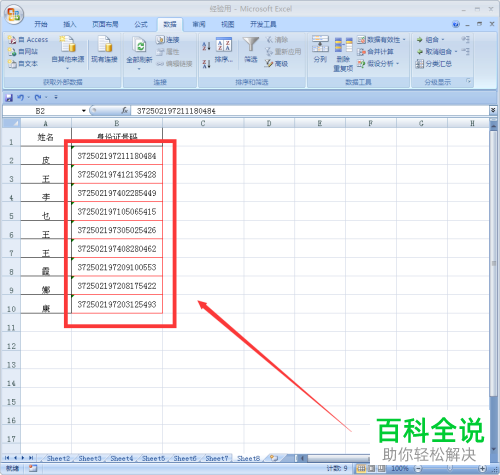
2.第二步,如图所示,我们先把所有的身份证号码都选中,然后选择屏幕顶部的“数据”按钮。
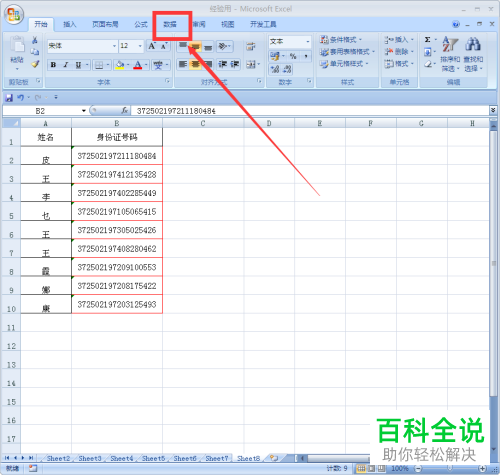
3. 第三步,完成上一步后,我们选择“数据工具”一栏里的“分列”选项。
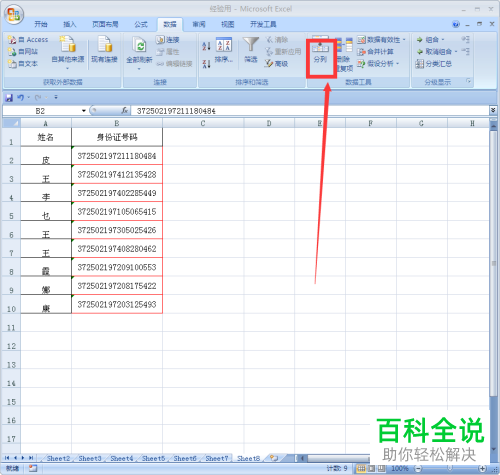
4. 第四步,此时我们到达如图所示的“文本分列向导”界面,请依次选择“固定宽度”和“下一步”选项。

5. 第五步,请大家按照如图所示的方法,在身份证号码中的出生日期前后插入分割线后,完成后别忘记点击“下一步”选项。

6. 第六步,接下来我们依次选中出生日期前后的数字,点击“不导入此列”选项。


7. 第七步,请小伙伴们选中出生日期范围的数字,完成后选择界面中的“日期”即可。

8. 第八步,我们在“目标区域”中填上提取结果保存的位置,小编是保存在C列,所以我们输入“$c$2”,完成后记住选择“确定”按钮。

9. 最后,如图所示即为提取成功后的效果图。
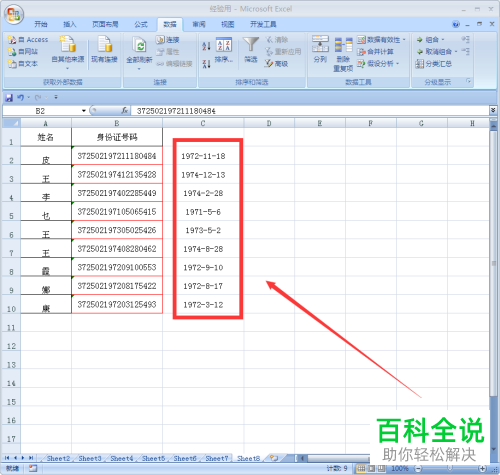
以上就是Excel用分列导出身份证号码中出生年月的方法。
赞 (0)

